Valora este artículo :
5/5 | 1 opinión
Este artículo le ha sido útil ?
Sí
No
Vous avez noté 0 étoile(s)
Sommaire
Procédure
En esta página veremos cómo conectar su nombre de dominio a systeme.io.
Nota importante: un nombre de dominio sólo puede utilizarse para un sitio. Si el nombre de dominio que pretende conectar a systeme.io ya está asignado a un sitio externo, este último dejará de ser funcional una vez que se haya añadido a systeme.io.
Paso 1: En su cuenta de systeme.io
1.1 Haga clic en su foto de perfil y, a continuación, en "Configuración". Una vez en el área de configuración, haga clic en "Nombres de dominio personalizados".
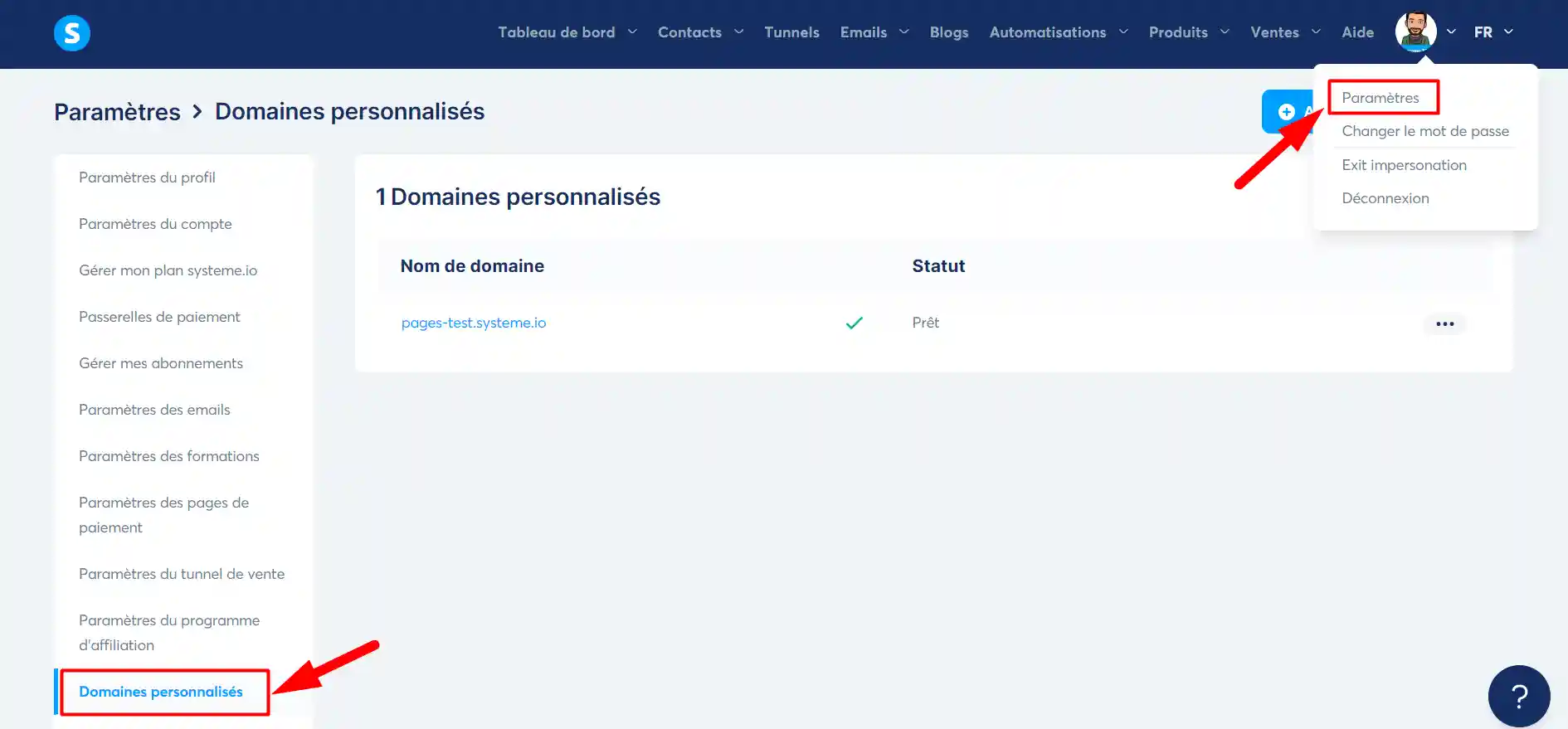
A continuación, haga clic en "Añadir un nombre de dominio":
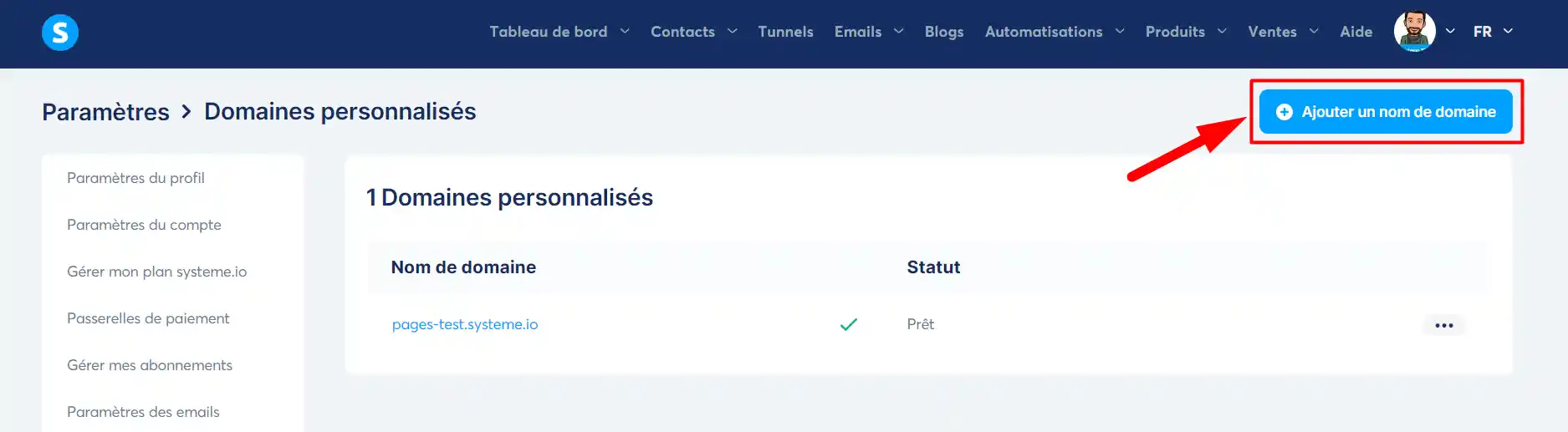
1.2 Aparecerá una ventana emergente pidiéndole que introduzca su nombre de dominio, que debe ir precedido de "www". Ejemplo: www.domaine.com:
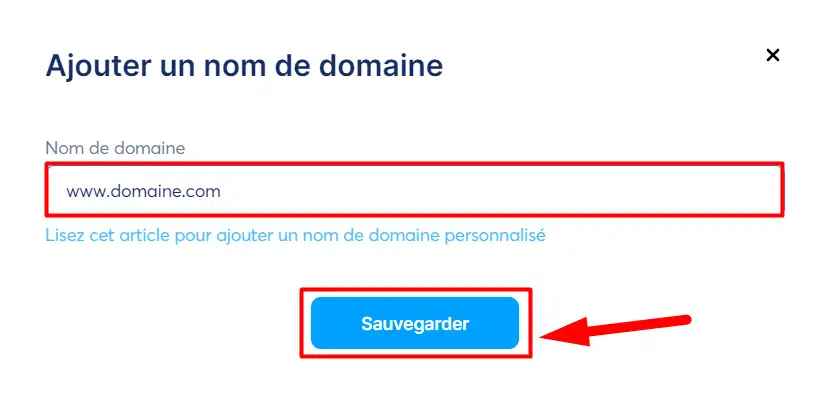
1.3. Una vez añadido y registrado el nombre de dominio, aparecerá una nueva ventana emergente. Verá dos líneas de valores que denominamos CNAME.
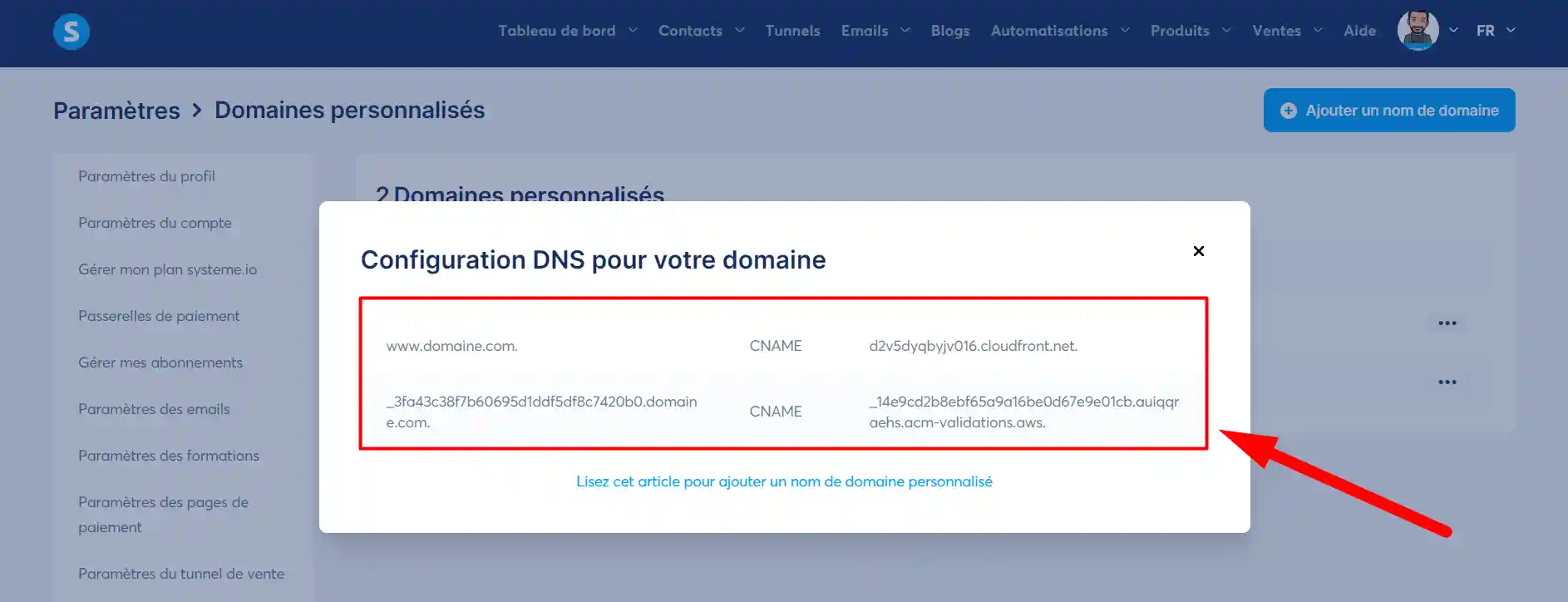
Paso 2: En su cuenta LWS
1. Acceda a su área de cliente LWS y haga clic en el botón"Gestionar" correspondiente al nombre de dominio que desea vincular a Systeme.io.

2. Haga clic en el menú"Zona DNS" para acceder y modificar todas las Zonas de su nombre de dominio.
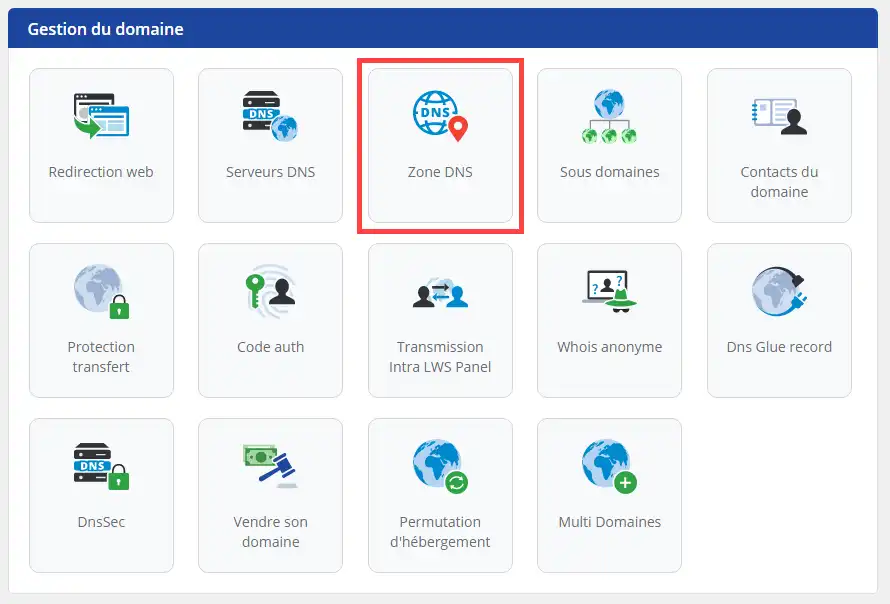
3. A continuación, deberá rellenar los registros proporcionados por systeme.io (ejemplo de la captura de pantalla inferior), tomando como nombre el host e indicando el valor correspondiente:
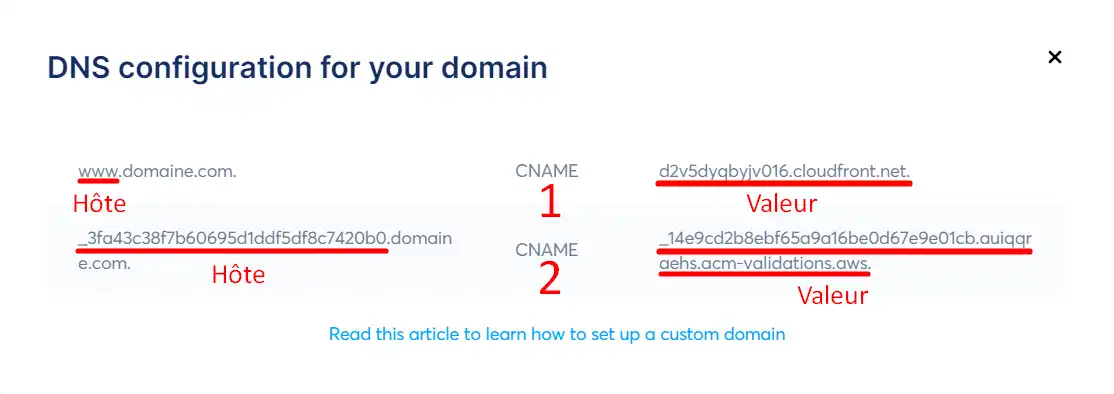
4. Busque la zona CNAME para el valor www y pulse sobre el lápiz óptico para cambiar esta zona por el valor proporcionado por Systeme.io (no olvide el "." al final del valor).
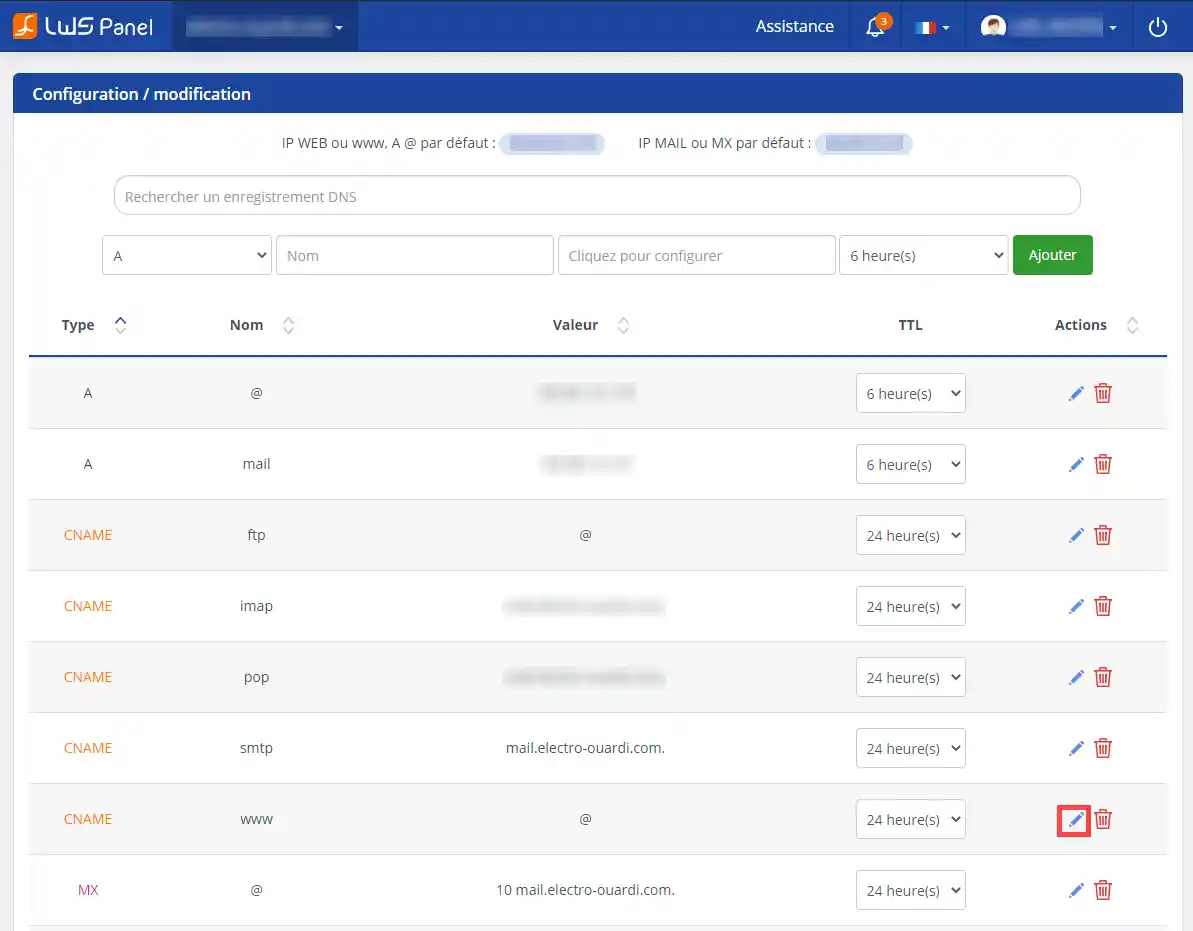
5. Indique el valor del registro en el campo CNAME y confirme pulsando el botón"Guardar".
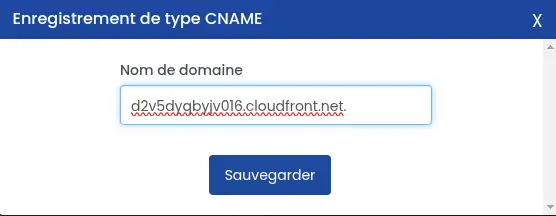
6. Añada el segundo registro DNS, respetando name=host y el valor asociado.

Paso 3: Redirección
Cree una redirección desde dominio.com a www.domaine.com
1. Inicie sesión en su área de cliente LWS y haga clic en el botón"Gestionar" correspondiente al nombre de dominio vinculado a Systeme.io.

2. Haga clic en el botón "Redirección web" de la sección"Gestionar dominio".
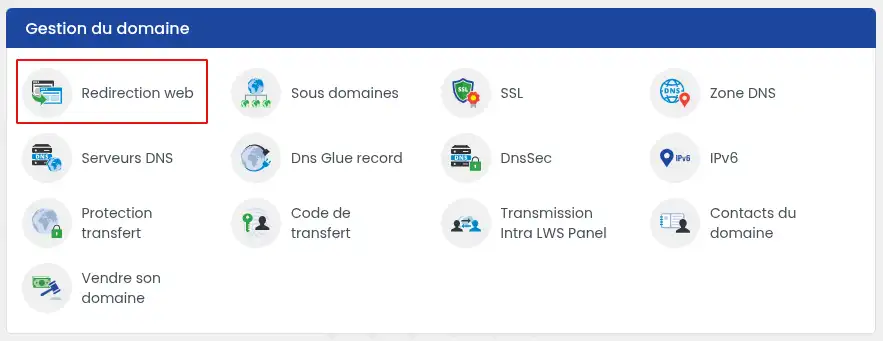
3. En la nueva página, haga clic en la opción"dominio.ext -> www.domaine.ext"(1) y, a continuación, haga clic en el botón"validar" (2) sin modificar los valores del formulario.
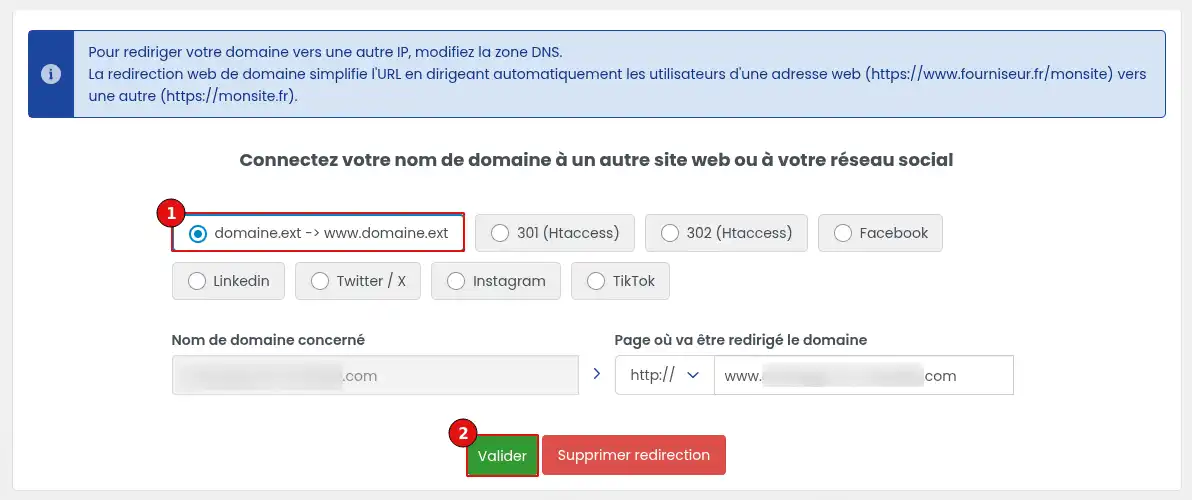
4. Comprueba que tu dominio redirige a la versión con "www" desde tu navegador tras limpiar su caché.
Nota importante: un subdominio sólo puede utilizarse para un sitio. Si el subdominio que pretende conectar a systeme.io ya está asignado a un sitio externo, este último dejará de ser funcional una vez que se haya añadido a systeme.io. Paso 1: En su cuenta de systeme.io 1.1 Haga clic en su foto de perfil y, a continuación, en "Configuración". Una vez en el área de configuración, haga clic en "Nombres de dominio personalizados" y, a continuación, en "Añadir un nombre de dominio": 1.2 Aparecerá una ventana emergente en la que se le pedirá que introduzca su subdominio. Deberá introducir el nombre de su subdominio " subdominio.dominio.com" y, a continuación, hacer clic en Guardar. 1.3. Una vez añadido y guardado el subdominio, aparecerá una nueva ventana emergente. Verá dos líneas de valores que llamamos CNAME. Paso 2: En su cuenta LWS 1. Acceda a su área de cliente LWS y haga clic en el botón"Gestionar" correspondiente al nombre de dominio que desea vincular a Systeme.io. 2. Haga clic en el menú"Zona DNS" para acceder y modificar todas las Zonas de su nombre de dominio. 3. A continuación, deberá rellenar los registros proporcionados por systeme.io (ejemplo de la captura de pantalla inferior), tomando como nombre el host e indicando el valor correspondiente: 4. Añade los dos registros CNAME, respetando name=host y el valor asociado.Conectar mi subdominio subdominio.dominio.com a systeme.io
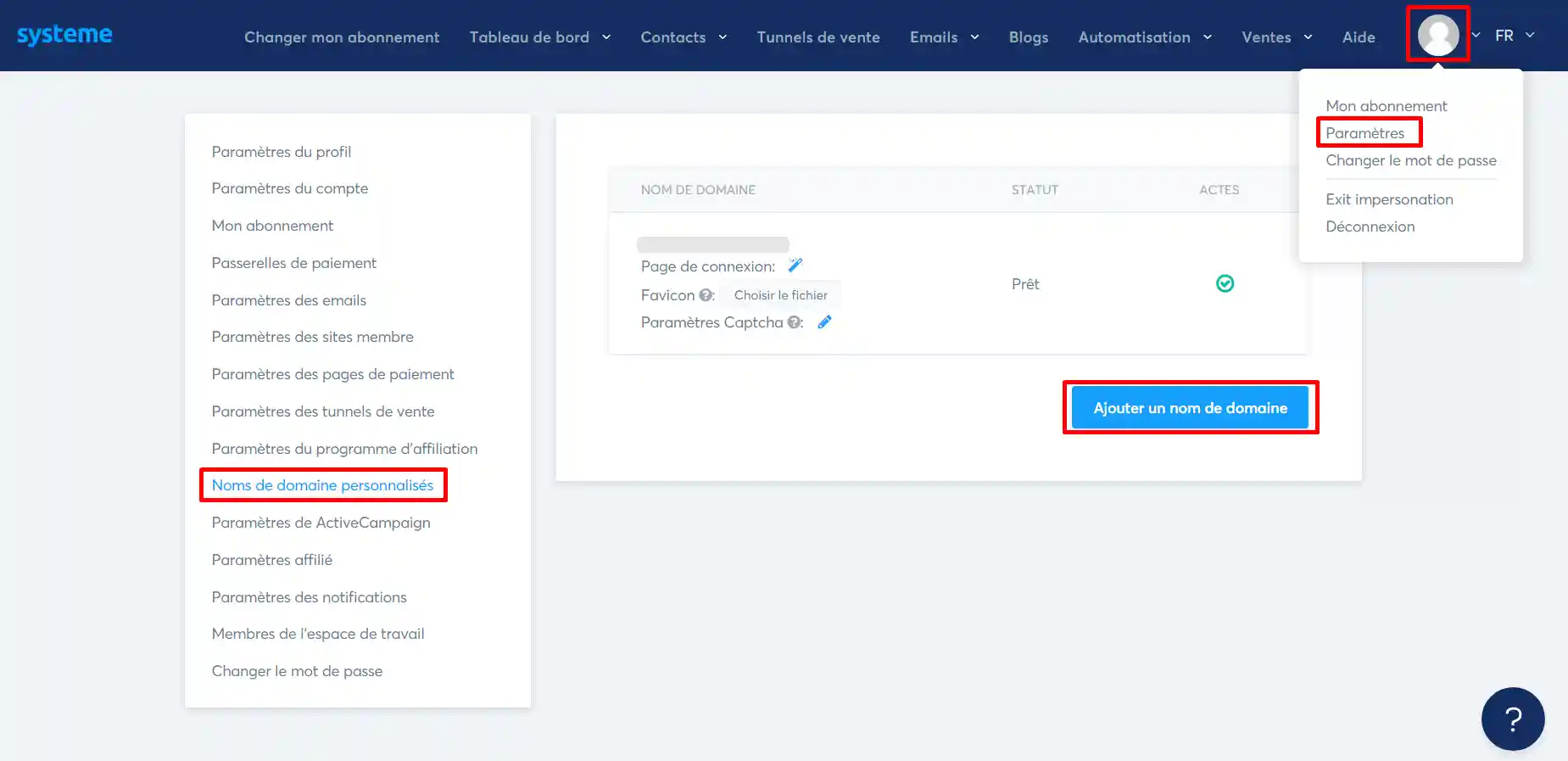

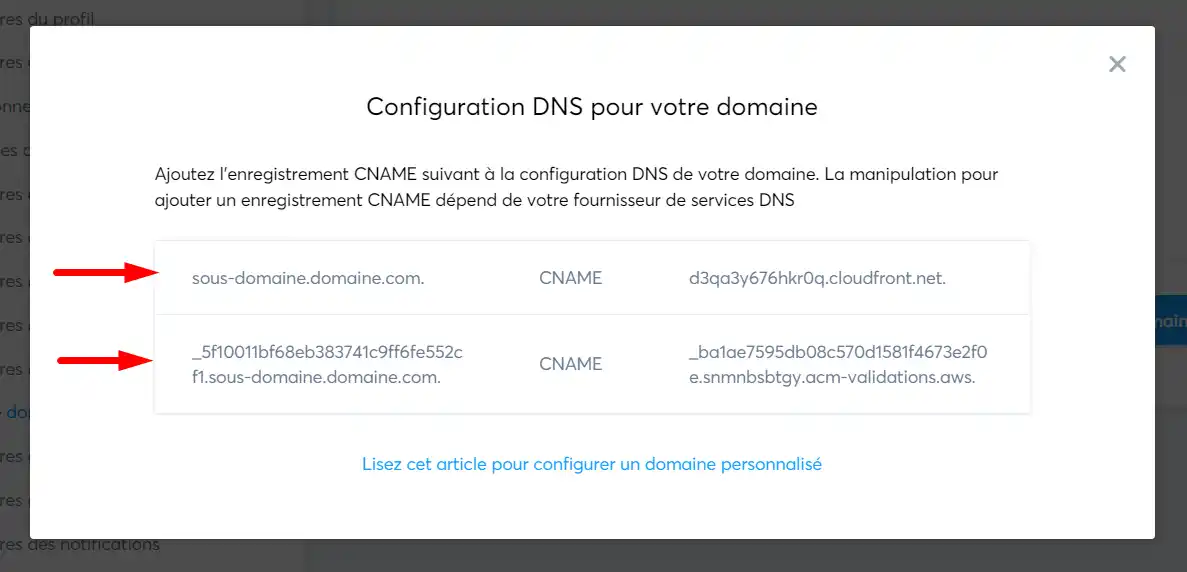

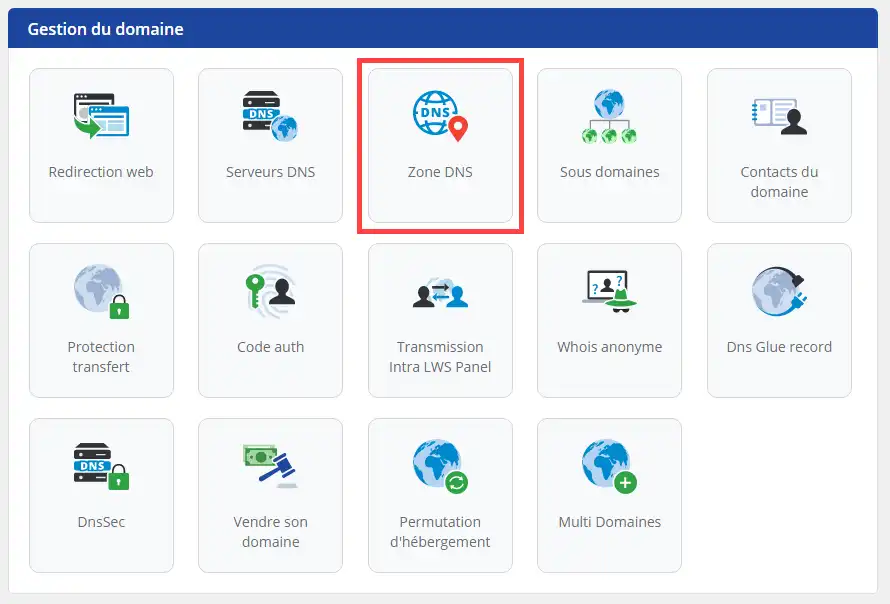
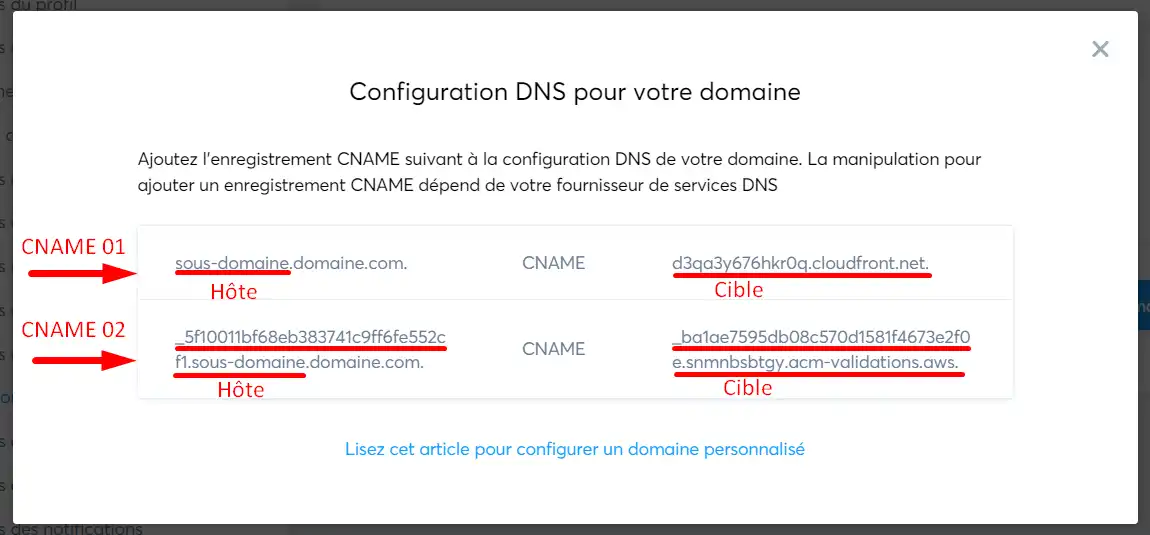

Ahora ya sabe cómo :
🚀 Gracias a estas instrucciones claras y precisas, ya puedes vincular eficazmente tu dominio o subdominio a tu plataforma systeme.io, ¡permitiendo que tu sitio despegue en la web!
👏 Gracias por leer este artículo hasta el final. Si tiene alguna pregunta o desea compartir su experiencia con el servicio, no dude en dejar un comentario a continuación. ¡Sus comentarios son valiosos y nos ayudan a mejorar nuestro contenido para usted!
Valora este artículo :
5/5 | 1 opinión
Este artículo le ha sido útil ?
Sí
No
1mn lectura
¿Cómo puedo utilizar un nombre de dominio personalizado para Blogger?
1mn lectura
Ayuda de Google Apps - ¿Qué debo hacer para configurar los registros MX de un nombre de dominio?
2mn lectura
1mn lectura
¿Cómo puedo apuntar mi dominio a una IP externa?